Lo Último en IP@P
- Stellar Data Recovery revoluciona la recuperación de archivos perdidos en discos duros externos
- Goblin Mine: La Estrategia Económica Detrás del Juego de Minería que está Fascinando a Todos
- Estos son los nuevos Cargadores UGREEN: potencia y portabilidad en dos versiones que no te puedes perder
- UGREEN Nexode Pro: El Cargador Ultradelgado que revoluciona la carga de dispositivos móviles
- La computación en la nube está transformando los juegos Online y estas son sus grandes ventajas
Microsoft Word permite a los usuarios trabajar con figuras dentro de un texto. Esta herramienta genera la posibilidad de exponer ideas de manera más clara en la redacción. Además, podrás hacer diferentes plantillas con pocos pasos.
Para manejar la función “Formas” como un profesional, tendrás que conocer sus ventajas y secretos. Esto hará que puedas usarla con la mayor rapidez posible. Toda esta información la podrás encontrar en los siguientes párrafos.
Además, hablaremos de la diferencia que existe con una imagen y te presentaremos los tipos de formas que puedes insertar en Microsoft Word. No perdamos más tiempo y comencemos.
¿Qué es una forma en Word y en qué se diferencia de una imagen?
Una forma en Word es un dibujo prediseñado que puedes insertar dentro del documento. De esta manera, tendrás un conjunto de flechas, diagramas de flujo, figuras geométricas y llamadas entre otros conceptos. Te permitirá confeccionar distintos tipos de gráficos que te ayudarán a trabajar con rapidez.
La diferencia que existe con una imagen es que en esta última no puedes modificar formatos internos ni escribir dentro de la misma, tal como lo puedes hacer con una forma de Microsoft Word.
¿Cuáles son todos los tipos de formas que se pueden insertar en Word?
Más en Software
- ¿Cómo instalar WordPress en Linux para crear tu primera web con este CMS? Guía paso a paso
- ¿Cómo importar y vincular los datos de un documento de texto a una base de datos de Microsoft Access? Guía paso a paso
- ¿Cómo utilizar las plantillas de Microsoft Word para sacarles el mayor provecho? Guía paso a paso
- ¿Como poner contraseña a un documento de Microsoft Excel? Guía paso a paso
- ¿Cuáles son los mejores editores de vídeo para MacOS que debes conocer? Lista 2024
SÍGUENOS EN 👉 YOUTUBE TV
Los tipos de formas que puedes insertar en un documento de Word son:
- Líneas: en este grupo encontrarás diferentes tipos de líneas. Podrás tener la posibilidad de elegir entre líneas rectas, curvas o a mano alzada. Su terminación puede ser de punta de flecha o no.
- Rectángulos: vas a poder elegir diferentes formas que irán variando la apertura de sus ángulos.
- Formas básicas: están relacionadas con triángulos, cuadros de texto, pentágonos y otras figuras que te ayudarán a crear emojis y otros dibujos.
- Flechas de bloque: con este tipo de formas tendrás la posibilidad de elegir flechas rectas o curvas. Además, contarás con diferentes tipos de formatos a los que podrás agregarles textos.
- Formas de ecuación: cuando necesites poner los cuatro signos de operaciones algebraicas tendrás que usar este tipo de formas.
- Diagrama de flujo: está relacionado con las diferentes formas que se utilizan en un diagrama de flujo. Por ejemplo, encontrarás conectores, decisiones y archivos informáticos.
- Cintas y estrellas: los diseños que encontrarás en este grupo te ayudarán a trabajar cuando necesites incorporar al texto diferentes tipos de estrellas. Podrás agregarles palabras o números.
- Llamadas: estas formas son útiles cuando necesites incorporar pequeñas frases en un gráfico y quieras llamar la atención del lector.
¿Qué debemos tener en cuenta antes de insertar una forma en un documento de Word?
Cuando vas a insertar una forma en un documento deberás saber que el diseño predeterminado que ofrece Word es de un relleno de color azul. En caso que necesites modificar ese formato, vas a tener que usar la función “Formato de formas”. Además, cuando desees incorporar palabra tendrás que utilizar la herramienta “Añadir texto”, ya que las figuras que trae Microsoft Word no cuentan con la posibilidad de ingresar textos de forma predeterminada.
En caso que uses dos o más figuras, tendrás que saber que las mismas son independientes entre sí. Por lo que, cuando quieras moverlas, deberás hacerlo una por una. Para solucionar este inconveniente, vas a tener que agruparlas usando la herramienta “Agrupar”. Esto te permitirá moverlas a todas al mismo tiempo.
Cada vez que ingreses una nueva forma tendrás que ordenarlas de acuerdo con tus necesidades, podrás traerlas al frente o superponiéndolas en otro orden. Para esto tendrás que usar la función “Ordenar”.
Pasos para insertar una forma en un documento de Microsoft Word
Cuando quieras insertar diferentes tipos de formas a un texto de Microsoft Word, tendrás que seguir esta guía:
- Haz click en la pestaña “Insertar” y busca el grupo de herramientas “Ilustraciones”.
- Selecciona la función “Formas”.
- Se desplegará un menú en el que podrás elegir la figura que necesites.
- A continuación, dirígete al lugar del documento en el que deseas insertar la forma.
- Mueve el ratón hasta que encuentres el tamaño que sea acorde.
- Para mover la forma, tendrás que seleccionarla hasta que veas en sus vértices puntos blancos. Luego, pulsa el botón izquierdo del ratón y sin soltarlo arrastra la figura al lugar que más te convenga.

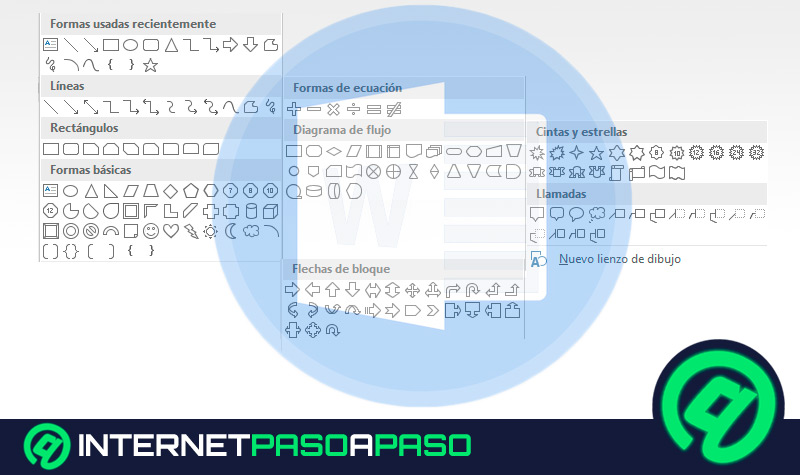
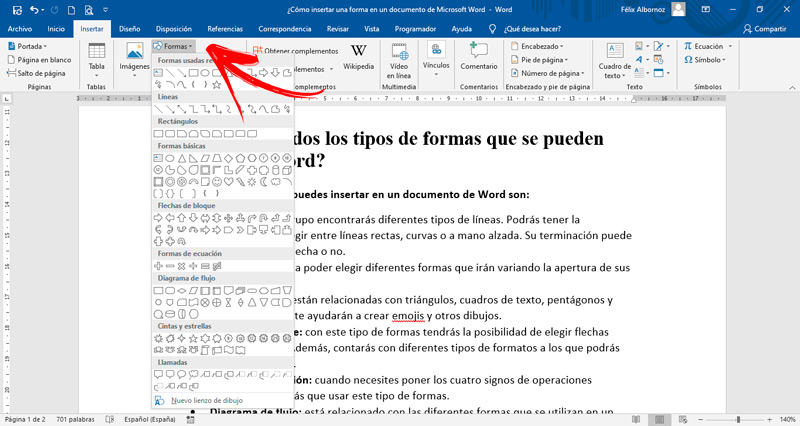
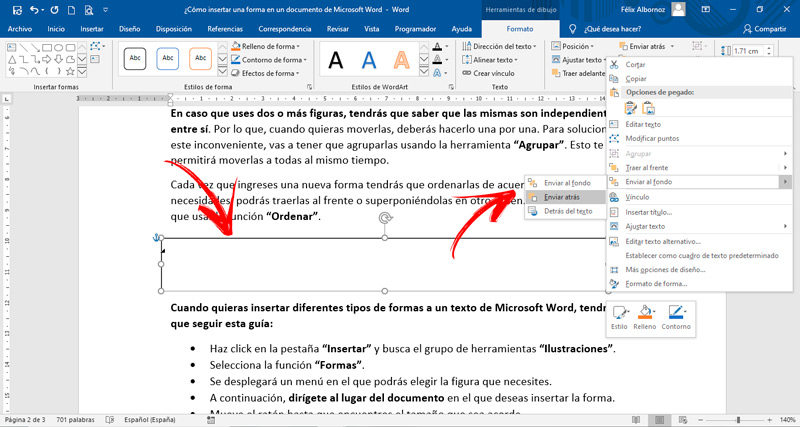





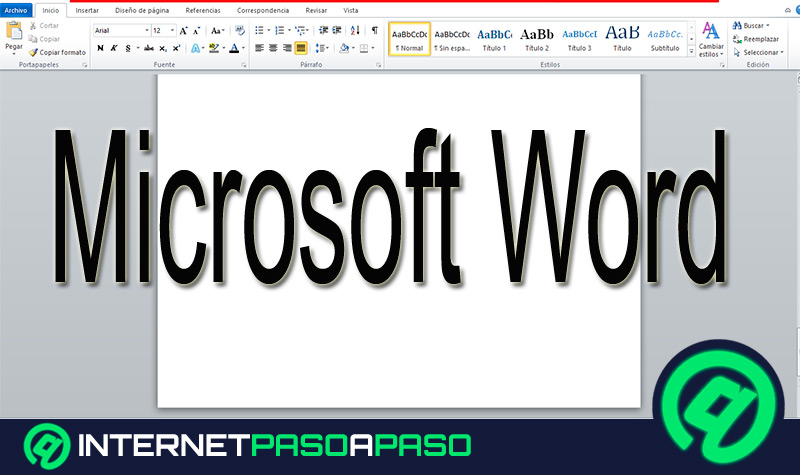














me ayudo un poco , en mis tareas